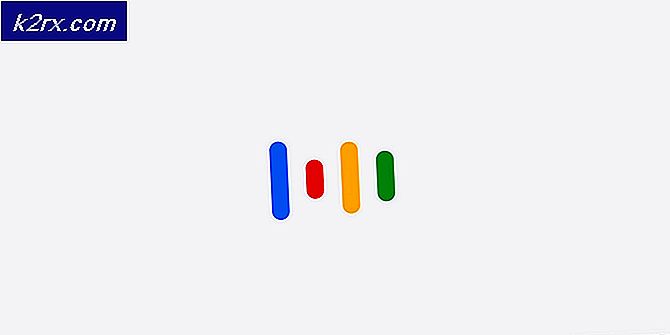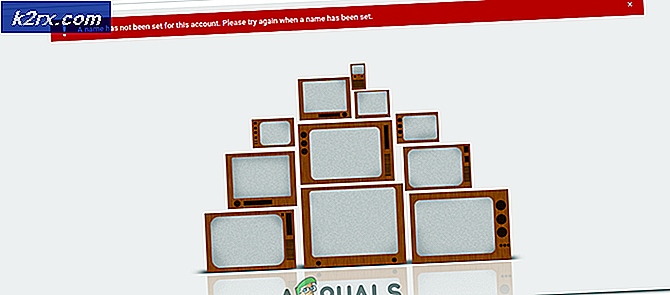Hoe Prototype 2 Crash bij opstarten op Windows te repareren
Sommige Windows-gebruikers konden niet spelen Prototype 2 vanwege het feit dat de game crasht bij elke opstart tijdens het eerste laadscherm. Dit probleem treedt naar verluidt op in Windows 7, Windows 8.1 en Windows 10.
Na onderzoek van dit specifieke probleem en het bekijken van verschillende gebruikersrapporten, blijkt dat er een paar verschillende oorzaken zijn die dit probleem kunnen veroorzaken:
Voorwaarde: de minimumvereisten controleren
Voordat je een van de onderstaande fixes uitprobeert, moet je eerst controleren of je een rig hebt die goed genoeg is om dit spel uit te voeren. Dit zou geen probleem moeten zijn als je een redelijk nieuwe configuratie hebt, maar als je deze game probeert uit te voeren vanaf een oudere pc of laptop, kijk dan eens naar de Minimumvereisten:
OS: Windows XP, Windows Vista, Windows 7, Windows 10 (compatibiliteitsmodus)
Bewerker: Intel Core 2 Duo 2.6GHz, AMD Phenom X3 8750.
Geheugen: Minimaal 2 GB RAM.
Ruimte op de harde schijf: 10 GB beschikbare ruimte.
Videokaart: NVIDIA GeForce 8800 GT met 512 MB RAM, ATI Radeon HD 4850 met 512 MB RAM.
DirectX®: 9.0c.
Als je de minimumvereisten hebt vergeleken met je eigen configuratie en je slaagt zonder problemen, begin dan met het oplossen van problemen met de mogelijke oplossingen hieronder.
Methode 1: Het spel uitvoeren in de compatibiliteitsmodus (Windows 10)
Houd er rekening mee dat deze game oorspronkelijk werd uitgebracht jaren voordat we zelfs maar iets van Windows 10 hoorden, dus het was niet ontworpen om te werken met het nieuwste besturingssysteem van Microsoft. Gelukkig is dat geen probleem, want u kunt het uitvoerbare bestand van Prototype 2 eenvoudig configureren om te draaien zoals voor de oudere infrastructuur die aanwezig is op Windows 7.
Er zijn veel getroffen gebruikers die deze fix hebben bevestigd als het enige dat hen in staat stelt het spel te spelen zonder opstartcrashes telkens wanneer ze bij het eerste laadscherm aankwamen.
Als dit scenario van toepassing is en u probeert Prototype 2 op Windows 10 te spelen, volgt u de onderstaande instructies om het gedrag van het uitvoerbare bestand aan te passen zodat het in de compatibiliteitsmodus met Windows 7 wordt uitgevoerd:
- Open File Explorer en navigeer naar de locatie waar u het hebt geïnstalleerd Voorlopig ontwerp 2. Als je eenmaal in de gamemap bent, klik je met de rechtermuisknop op prototype2.exe en klik op Eigendommen vanuit het contextmenu.
Opmerking: U kunt desgewenst ook de snelkoppeling van het spel wijzigen, maar u kunt de wijziging beter uitvoeren vanuit het hoofduitvoerbare bestand.
- Als je eenmaal binnen bent Eigendommen menu, klik op het Compatibiliteit tab uit het verticale menu bovenaan. Ga vervolgens verder en vink het vakje aan dat is gekoppeld aanVoer dit programma uit in de compatibiliteitsmodus en kies danWindows 7uit het bijbehorende vervolgkeuzemenu.
- Klik vervolgens op Van toepassing zijn om de wijzigingen op te slaan, voer het spel vervolgens opnieuw uit en kijk of het probleem nu is verholpen.
Als hetzelfde probleem zich nog steeds voordoet, gaat u naar de volgende mogelijke oplossing hieronder.
Methode 2: Hyperthreading of MultiThreading uitschakelen in BIOS / UEFI
Dit lijkt misschien een onwaarschijnlijke boosdoener, maar veel gebruikers hebben gemeld dat ze het probleem hebben opgelost en het spel hebben gespeeld nadat ze zich eindelijk realiseerden dat een CPU-verbeterende functie genaamd Hyperthreading op Intel of MultiThreading op AMD het spel uiteindelijk onstabiel maakt genoeg om te crashen voordat de in-game-engine kan worden weergegeven.
Als dit scenario van toepassing is en deze functie daadwerkelijk op uw computer is ingeschakeld, zou u het probleem moeten kunnen oplossen door naar uw BIOS- of UEFI-instellingen te gaan en deze instelling uit te schakelen voordat u de game opnieuw probeert te starten.
Om u hierbij te helpen, hebben we een kleine handleiding gemaakt die u door dit proces leidt. Maar houd er rekening mee dat, afhankelijk van uw moederbord, de stappen die u moet nemen en het menu dat u ziet, van geval tot geval verschillen.
Hier ziet u hoe u hyperthreading of multithreading op een pc uitschakelt:
- Schakel uw computer in (of start hem opnieuw op als deze al is ingeschakeld) en druk op de Opstelling toets zodra u het beginscherm ziet.
Opmerking: De BIOS / UEFI-sleutel moet zichtbaar zijn op het scherm, maar voor het geval u deze niet ziet, zoekt u online naar de specifieke BIOS-sleutel, afhankelijk van uw moederbordmodel.
- Als u zich eenmaal in de BIOS- of UEFI-instellingen bevindt, zoekt u naar de optie waarmee u deze kunt uitschakelen Hyperthreading op Intel of MultiThreading op AMD. In de meeste gevallen vindt u het onder de Geavanceerd instellingen, Tweaker Config, CPU-functie, Prestaties, Processor, CPU of iets dergelijks.
Opmerking: Afhankelijk van het platform en de BIOS / UEFI-versie, wordt deze functie mogelijk aangeduid als: Intel (R) Hyper-Threading, Hyper-Treading-technologie, Hyperthreading-functie, CPU Hyper-Threading of Hyper-thread-besturing.
- Zodra de wijziging is doorgevoerd, slaat u de wijzigingen op, start u de computer opnieuw op en wacht u tot de volgende keer dat u opstart. Start vervolgens Prototype 2 opnieuw en kijk of het probleem nu is opgelost.
Als u nog steeds dezelfde fout ziet, gaat u naar de volgende mogelijke oplossing hieronder.
Methode 3: HID-compatibele besturingsapparaten uitschakelen
Het blijkt dat verschillende getroffen gebruikers dit probleem hebben kunnen oplossen en Prototype 2 hebben kunnen spelen zonder frequente crashes na gebruik Apparaat beheerder om elke ‘te zoeken en uit te schakelenHID-conforme apparaten voor consumentencontrole' onder Human Interface-apparaten.
Dit lijkt misschien roekeloos om te doen, aangezien HID-compatibele besturingsapparaten in feite de muis- en toetsenbordstuurprogramma's zijn, maar eigenlijk is het heel logisch. Houd er rekening mee dat Prototype 2 een oud spel is dat niet weet hoe het moet profiteren van de nieuwste HID-functionaliteit (dynamische DPI, enz.).
Dus het uitschakelen van HID-apparaten via Apparaatbeheer zal je muis en toetsenbord niet echt uitschakelen, het zal alleen een nieuwer protocol uitschakelen waardoor het spel daadwerkelijk kan crashen.
Als dit scenario klinkt alsof het van toepassing zou kunnen zijn, volg dan de onderstaande instructies om het te gebruiken Apparaat beheerder om het HID-compatibele besturingsapparaten:
- druk op Windows-toets + R om een Rennen dialoog venster. Typ vervolgens ‘Devmgmt.msc’ en druk op Enter openstellen Apparaat beheerder. Als u wordt gevraagd door de UAC (gebruikersaccountbeheer), Klik Ja om beheerdersrechten te verlenen.
- Als je eenmaal binnen bent Apparaat beheerder, scrol omlaag door de lijst met geïnstalleerde apparaten en vouw het vervolgkeuzemenu uit dat is gekoppeld aan Human Interface-apparaten.
- Ga vervolgens door en klik met de rechtermuisknop op elke HID-compatibele bedieningsapparaten voor consumentenen kies Schakel apparaat uit vanuit het nieuw verschenen contextmenu.
- Zodra elk HID-compatibel apparaat voor consumentenbesturing is uitgeschakeld, sluit u Apparaatbeheer, start u het spel opnieuw en kijkt u of het probleem nu is verholpen.
Als hetzelfde probleem zich nog steeds voordoet, gaat u naar de volgende mogelijke oplossing hieronder.
Methode 4: het spel valideren in Steam
Als geen van de bovenstaande instructies voor u heeft gewerkt, start u de game via Steam en hebt u er eerder voor gezorgd dat u aan de minimumvereisten voldoet, het is mogelijk dat u dit probleem tegenkomt vanwege een integriteitsprobleem met betrekking tot sommige Prototype 2-gamebestanden .
Als dit scenario van toepassing is en u het spel via Steam speelt, volgt u de onderstaande instructies om de integriteit van de bestandscache van Prototype 2 te verifiëren om de opstartfout te verhelpen:
- Open je Steam-client, selecteer de bibliotheek in het menu bovenaan.
- Klik vervolgens met de rechtermuisknop op Prototype 2 en kies Eigendommen vanuit het nieuw verschenen contextmenu.
- Binnen in de Eigendommen scherm van Voorlopig ontwerp 2, selecteer het Lokale bestanden tab en klik opControleer de integriteit van het gamebestand.
- Wacht tot de bewerking is voltooid, start je computer opnieuw op en start het spel opnieuw om te zien of het probleem nu is verholpen.